「あと何日 カウントダウン&カウントアップタイマー」の便利な機能を解説!
私の周りではあと何日アプリを利用している方が多いです。カウントダウン&カウントアップタイマー機能があるので何かと記念日に便利。そこでここではあと何日アプリのカウントダウン&カウントアップタイマーについてご紹介したいと思います。
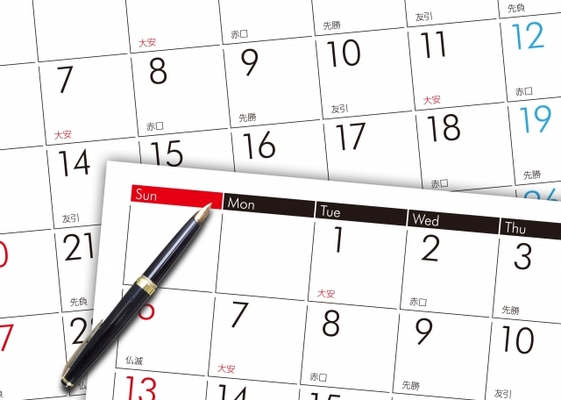
目次
「あと何日 カウントダウン&カウントアップタイマー」とは?
そもそもあと何日アプリという言葉を皆さんは聞いたことはありますか?カウントダウン&カウントアップタイマーという機能が付いていて登録するとその日付を軸にカウントダウン&カウントアップタイマーを設定することができます。
そこでまずは『あと何日アプリ』の使い方の前に『あと何日アプリ』のカウントダウン&カウントアップタイマーとはどんなものかについてご紹介したいと思います。
リマインダーとカウント機能を兼ね備えたアプリ
リマインダーとカウント機能を兼ね備えたアプリ「あと何日 カウントダウン&カウントアップタイマー」。仕事でリマインダーを使っている方は多いです。通常のリマインダーアプリは日時を指定しておけば時間になると通知をくれる、というものになります。
しかしこの『あと何日 カウントダウン&カウントアップタイマー』の特徴や便利なところはその予定までの日数計算をしてくれるところです。カウントダウン&カウントアップタイマー機能だけではなくもちろんリマインダーの機能も搭載しています。
記念日を忘れがちな方に!
また、記念日などから何日経ったということもカウントしてくれるので、記念日からのアニバーサリーも忘れないという優れもの。記念日を忘れがちな方はインストールしておくと大変便利です。
ダウンロード方法
『あと何日 カウントダウン&カウントアップタイマー』アプリを利用するにはまずはアプリのインストールすることが必要になります。App Storeにて『あと何日』と検索窓に入力すると上記の画面のようなアイコンのアプリが表示されます。
インストールして日付を登録・設定をすることでカウントダウン&カウントアップタイマーの機能を使うことが可能です。
 Apple Watchに対応しているカレンダーアプリ6選!
Apple Watchに対応しているカレンダーアプリ6選!「あと何日 カウントダウン&カウントアップタイマー」の便利な使い方
さて、『あと何日 カウントダウン&カウントアップタイマー』アプリをお持ちのデバイスにインストールしたら早速使っていきたいと思いますが使い方がわからないという方もいるでしょう。安心してください。ここでは使い方をご説明します。
そこでここでは『あと何日 カウントダウン&カウントアップタイマー』アプリの使い方について詳しくご紹介したいと思います。
カウントダウン機能
まずは一番スタンダードなカウントダウン機能から紹介します。カウントダウン機能は名前の通り、予定の内容と日付を入力することで、その日付まで『あと何日』かを表示してくれる機能です。なんといってもこの機能は一番の特徴です。
予定の内容と日付を入力して予定を忘れない
また、画面下にある年・月・週・日・時のタブを変更することで指定の日付までの日数の表示方法を指定することもできます。例えば月によって異なりますが、ある日の1ヶ月後に予定を入力してみました。すると『日』のタブにすれば『30』と表示されます。
『週』にすれば『4週2日』、『月』にすると1ヶ月のように表示されます。1ヶ月であれば面倒ではない日数計算も、半年後、1年後、2年後…となれば大変です。この機能を使えば遠い予定でもひと目で残りのあと何日か日数を見ることができます!
大事な仕事の締切の日を確認したり、大学入試までの日数を確認するなど幅広い用途が期待できます。日付を登録・設定をして予定を忘れないことも可能です。
カウントアップ機能
アプリのカウントアップ機能では主に『あれから何日』たったのかというのを時間で知らせてくれる機能です。『あれから何日』は何に使うの?と思いますよね。しかし振り返ってみてください。『あれから何日』は子供が生まれて何日。
もしくは『結婚して何日』などといった大切な記念日を『あれから何日?』といった疑問のようにしておくことで記念日を振り返ることができます。結婚記念日などを忘れがちな方は『あれから何日?』ととどめておくだけですぐに見てわかります。
つまり『カウントダウン&カウントアップタイマー』アプリの『カウントアップ機能』は『あれから何日』と同じ意味合いを持つのですね。
あれから何日経ったかと振り返りができる
例えば恋人と付き合ってから今日で何日目?と聞かれてすぐに答えられる人は少ないでしょう。このカウントアップ機能を使えば指定した日からあれから何日たっているのかが表示されます!大切な節目の日を登録しておけば、恋人と付き合って今日で2年3ヶ月4日。
もしくは子どもが生まれてから1000日目、入社してからあと○日で10年、など今までの思い出の日をいつでも『あれから何日』とわかんなくなることはありません。こうしてカウントアップをすることで特別な一日を忘れずにすむでしょう。
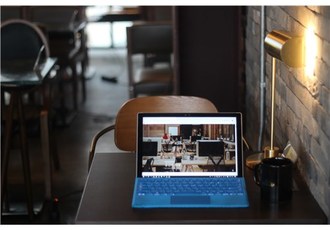 【Googleカレンダー】Windows10のカレンダーアプリとの連携方法!
【Googleカレンダー】Windows10のカレンダーアプリとの連携方法!「あと何日 カウントダウン&カウントアップタイマー」の登録/設定
『あと何日 カウントダウン&カウントアップタイマー』アプリはリマインダーの機能も使えて便利なアプリです。そんな便利なアプリを使ってみたいですよね。もちろん簡単に使うことができます。
そこでここでは『あと何日 カウントダウン&カウントアップタイマー』アプリの使い方をご説明します。
新しい予定を登録する方法
まずは『あと何日 カウントダウン&カウントアップタイマー』アプリに予定を登録・設定をしていきましょう。この予定がないと『あと何日 カウントダウン&カウントアップタイマー』アプリをインストールした意味がありません。
背景画像を設定
まず予定の登録の前に一番上の背景の写真選択から行いましょう。背景の写真はアプリのプリセットのものを使うこともできますし、 自分のフォトアルバムの中から選ぶこともできます。プリセットの画像は無地のものが9枚、背景写真が16枚と豊富です。
もちろん記念日に合わせた写真をアルバムから登録してもいいですし、 その場でカメラ撮影をして追加することもできます。記念日の項目に思い出の写真を指定すれば、カウントするドキドキ感が一層膨らむでしょう。写真の登録も楽しみます。
文字のフォントを選択
写真選択が終わったら、タイトルやカウントダウン&カウントアップタイマーをしたい日付とタイトルを入力していきます。もちろん日付は何時何分まで指定可能です。各登録項目ごとに文字の大きさや色などのフォントを指定していけるのも人気です。
カウントダウン&カウントカップタイマーの文字のフォント指定も自由度が高めになっています。選択できるのは『文字の太さ』『文字の色』『文字の位置』です。文字の太さは全8種類から、文字の色は全12色から選ぶことができます。
文字の配置場所は『上、中、下』以外に、『Drag and Drop』という項目があり、 ドラッグ&ドロップすることで好きな位置に変更できます。そのため、『カウントダウン&カウントアップタイマー』アプリで選んだ背景が文字で隠れてしまうことも起こりません。
カウントダウン&カウントアップしたい日付とタイトルを入力
文字のフォントと背景画像を選択したらここでカウントダウン&カウントアップタイマーの軸となる予定のタイトルと日付を入力します。ここで登録した日付がカウントダウン&カウントアップタイマーの軸となるのです。例えば『結婚』でもいいですね。
また、『カウントダウン&カウントアップタイマー』アプリで楽しみなアーティストのライブに行く場合にはのように画像を設定してカウントダウンしてもいいです。
あと何日アプリの主な特徴
先ほどは『あと何日 カウントダウン&カウントアップタイマー』アプリの使い方をご紹介しました。使い方は非常に簡単でしたね。基本的な使い方としては『あと何日 カウントダウン&カウントアップタイマー』アプリの軸になる予定を登録するだけ。
その登録内容として背景画像を選択したり、フォントを選ぶことができるのです。実際に『あと何日 カウントダウン&カウントアップタイマー』アプリにはどのような特徴があるのでしょうか?ここではその気になる特徴についてまとめてみました。
日付は何時何分まで指定可能
最大の特徴といってもいい記念日の軸となる『あと何日 カウントダウン&カウントアップタイマー』アプリに登録することのできる日付ですが大まかな時間ではなく細かい時間まで登録することが可能です。そのため子供が何時何分に生まれたか登録が可能です。
また『カウントダウン&カウントアップタイマー』アプリでは1日目に今日を含めるかどうかとか、お好みの設定を選んでください。
各登録項目ごとにフォントや文字の大きさを変更できる
こちらの『あと何日 カウントダウン&カウントアップタイマー』アプリの特徴の2つ目は色々な記念日の項目を登録することもできます。それだけではなく1つ1つ記念日を登録することができるのでその都度フォントや文字の大きさも変更することができます。
文字の配置場所が選べる
また、『あと何日 カウントダウン&カウントアップタイマー』アプリの3つ目の特徴ですが、文字の配置場所を選ぶことができます。常に真ん中!!と決められているのではなく、少しでも記念日を大切にするかのようにデザインをカスタマイズできます。
ウィジェット追加機能搭載
また、最新のアップデートによりウィジェットへの追加も可能になりました。 日付入力画面の『ウィジェット』をONにすることにより、 アプリを開かなくてもウィジェット部分でカウントアップ&カウントダウンタイマーが表示されます。
特に大切なものはいつも目につくように『カウントダウン&カウントアップタイマー』アプリに追加すると便利でしょう。
通知時間の設定が可能
そして最新アップデートにより通知時間の設定もできるようになりました。日付が変わる瞬間に通知がくるようにしてもいいですし、 出勤前の時間帯に合わせてもいいでしょう。 自分の確認したい時間を指定して通知がくるのはかなり嬉しい機能です。
最初にアプリをインストールすると通知設定ができるのでオンにしておきましょう。記念日の日には通知設定をしておけば帰宅前にお花を買って帰るなどができるので『カウントダウン&カウントアップタイマー』アプリのこの設定はぜひ使ってほしい便利な機能。
タブ指定で検索が可能
登録個数が多くなってくると管理するのが大変になってきます。 しかしそこで役立つのがこのアプリの便利機能のひとつ、『タブ検索』です。 日付を登録する際に『タブ』という項目があります。例えば『記念日』のタブと『仕事』のタブで分けておくとします。
便利なタブ検索することで指定したタブの項目のみ表示することができます。 仕事中は仕事用の項目のみ表示するなど使い分けができるので、すべてのリマインダーをこのアプリひとつで管理することが可能です。リマインダーの管理も簡単です。
『カウントダウン&カウントアップタイマー』アプリのタブ検索でリマインダー、記念日管理が行えるのは嬉しい便利な『カウントダウン&カウントアップタイマー』アプリの機能でもあります。
 【無料】かわいいカレンダーアプリのおすすめ11選!
【無料】かわいいカレンダーアプリのおすすめ11選!「あと何日 カウントダウン&カウントアップタイマー」の評判は?
使い方によってはかなり便利な『あと何日 カウントダウン&カウントアップタイマー』アプリですが、実際にどのような評判があるのでしょうか?ここでは『あと何日 カウントダウン&カウントアップタイマー』アプリのユーザーのレビューをまとめてみました。
あと何日アプリのレビュー
『カウントダウン&カウントアップタイマー』アプリでは使い方一つで幸せな気分になれたりモチベーションを上げたり、仕事の効率化を図ることもできます。
あーりんソロコンまであと211日 https://t.co/VYOPAxgBQf #あと何日アプリ
— ema@あーりんやす (@niwaka6414) February 21, 2016
いけると願って pic.twitter.com/eLTKGMDJyS
『あと何日 カウントダウン&カウントアップタイマー』アプリを使っているこの方はある意味で好きなことをカウントダウンをしながら自分のモチベーションを保っているレビューがわかります。
沙月と夢の国まであと7日 https://t.co/ifqp8MEk4i #あと何日アプリ pic.twitter.com/KXWgODyNjo
— にこるん応援垢 (@nicorun_25_) March 13, 2016
上記のTwitterでレビューをみるとディズニーランドが好きな方なのでしょうか?こういう風に学生さんなんかもテスト終わりの楽しみとしてカウントダウンされている方もいますね。
あと何日アプリの使い方やレビューはいかがでしたか?レビューを見ていると自分で楽しみを設定してカウントダウンすることでモチベーションを上げることが多いですね。今回はレビューにありませんでしたが記念日の設定をして幸せを感じる方も。
色んなレビューを見ていると使い方は人それぞれと感じます。ぜひカウントダウン&カウントアップタイマーを使ってみて下さい。
合わせて読みたい!カレンダーに関する記事一覧
 【TimeTree】Googleカレンダーとの同期方法!
【TimeTree】Googleカレンダーとの同期方法! Apple Watchに対応しているカレンダーアプリ6選!
Apple Watchに対応しているカレンダーアプリ6選! Android版Googleカレンダー/Google Keepのダークモードのサポート開始!
Android版Googleカレンダー/Google Keepのダークモードのサポート開始! Googleカレンダーを特定ユーザーと共有(追加)する方法!
Googleカレンダーを特定ユーザーと共有(追加)する方法!

























